标签:ror run gnu 连接 技术 开机 char ext 卸载
首先跟各位说声抱歉,原计划说每天一篇博文,最近由于实在太忙,封闭式开发一个项目,没有时间写博文,望大家见谅!!!
由于公司要搭建分布式服务,我把最近我所用到或者学习的技术或者遇到的问题跟大家分享一下!
linxu环境:
centos7:x86_64 x86_64 x86_64 GNU/Linux
mysql:mysql-5.6.33-linux-glibc2.5-x86_64.tar.gz
yum search libaio # 检索相关信息 yum install libaio # 安装依赖包
成功安装,提示如下:
[root@bogon /]# yum install libaio 已加载插件:fastestmirror Loading mirror speeds from cached hostfile * base: mirrors.yun-idc.com * extras: mirrors.163.com * updates: mirrors.163.com 软件包 libaio-0.3.109-12.el7.x86_64 已安装并且是最新版本 无须任何处理
yum list installed | grep mysql
如果有,就先全部卸载,命令如下:
yum -y remove mysql-libs.x86_64
若有多个依赖文件则依次卸载。当结果显示为 Complete!即卸载完毕。
一、安装MySQL
[root@localhost~]# rmp -qa|grep mariadb //查询出已安装的mariadb [root@localhost~]# pm -e --nodeps 文件名 //一一卸载
3、删除etc目录下的my.cnf文件
[root@localhost~]# rm /etc/my.cnf
4、 执行以下命令来创建mysql用户组
[root@localhost~]# groupadd mysql
5、执行以下命令来创建一个用户名为mysql的用户并加入mysql用户组
[root@localhost ~]# useradd -g mysql mysql
6、将下载的二进制压缩包放到/usr/local/目录下。
7、解压安装包
[root@localhost ~]# tar -zxvf mysql-advanced-5.6.24-linux-glibc2.5-x86_64.tar.gz
8、将解压好的文件夹重命名为mysql
9、在etc下新建配置文件my.cnf,并在该文件内添加以下代码:
[mysql]
# 设置mysql客户端默认字符集
default-character-set=utf8
socket=/var/lib/mysql/mysql.sock
[mysqld]
skip-name-resolve
#设置3306端口
port = 3306
socket=/var/lib/mysql/mysql.sock
# 设置mysql的安装目录
basedir=/usr/local/mysql
# 设置mysql数据库的数据的存放目录
datadir=/usr/local/mysql/data
# 允许最大连接数
max_connections=200
# 服务端使用的字符集默认为8比特编码的latin1字符集
character-set-server=utf8
# 创建新表时将使用的默认存储引擎
default-storage-engine=INNODB
lower_case_table_names=1
max_allowed_packet=16M
10、进入安装mysql软件目录
[root@localhost ~]# cd /usr/local/mysql [root@localhost mysql]# chown -R mysql:mysql ./ 修改当前目录拥有者为mysql用户 [root@localhost mysql]# ./scripts/mysql_install_db --user=mysql 安装数据库 [root@localhost mysql]# chown -R mysql:mysql data 修改当前data目录拥有者为mysql用户
到此数据库安装完毕!
二、配置MySQL
1、授予my.cnf的最大权限。
[root@localhost ~]# chown 777 /etc/my.cnf
设置开机自启动服务控制脚本:
2、复制启动脚本到资源目录
[root@localhost mysql]# cp ./support-files/mysql.server /etc/rc.d/init.d/mysqld
3、增加mysqld服务控制脚本执行权限
[root@localhost mysql]# chmod +x /etc/rc.d/init.d/mysqld
4、将mysqld服务加入到系统服务
[root@localhost mysql]# chkconfig --add mysqld
5、检查mysqld服务是否已经生效
[root@localhost mysql]# chkconfig --list mysqld
命令输出类似下面的结果:
mysqld 0:off 1:off 2:on 3:on 4:on 5:on 6:off
表明mysqld服务已经生效,在2、3、4、5运行级别随系统启动而自动启动,以后可以使用service命令控制mysql的启动和停止。
6、启动msql(停止mysqld服务:service mysqld stop)
[root@localhost mysql]# service mysqld start
7、将mysql的bin目录加入PATH环境变量,编辑/etc/profile文件
[root@localhost mysql]# vi /etc/profile
在文件最后添加如下信息:
[root@localhost mysql]# export PATH=$PATH:/usr/local/mysql/bin
执行下面的命令使所做的更改生效:
[root@localhost mysql]# . /etc/profile
8、以root账户登陆mysql,默认是没有密码
[root@localhost mysql]# mysql -u root -p
9、设置root账户密码 注意下面的you password改成你的要修改的密码
[root@localhost mysql]# use mysql
[root@localhost mysql]# update user set password=password(‘you password‘) where user=‘root‘ and host=‘localhost‘;
10、设置远程主机登录(我用的是Navicat)注意下面的your username 和 your password改成你需要设置的用户和密码
[root@localhost mysql]# GRANT ALL PRIVILEGES ON *.* TO ‘your username‘@‘%‘ IDENTIFIED BY ‘your password‘ WITH GRANT OPTION;//给远程访问授权
[root@localhost mysql]# FLUSH PRIVILEGES; //需要输入次命令使修改生效
附安装完成图: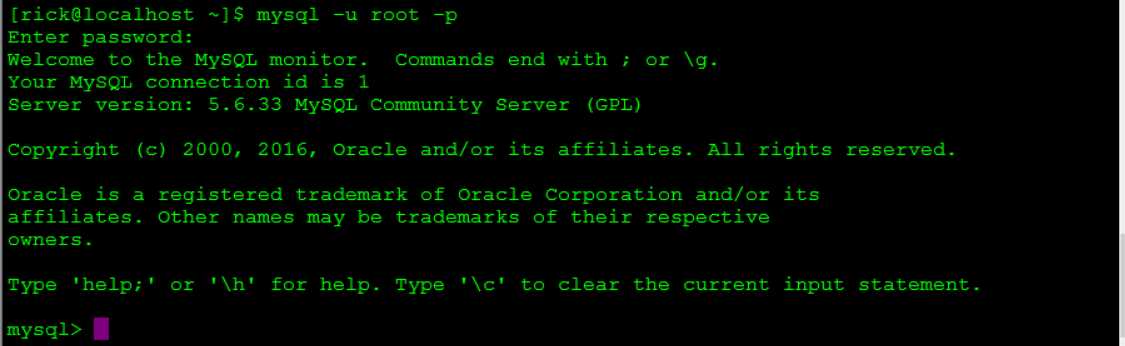
参考网上教程安装,按照这个流程安装是没问题,如果有问题提示确少系统模块的,请自行安装!
记得关闭firewall:
systemctl stop firewalld.service #停止firewall
systemctl disable firewalld.service #禁止firewall开机启动
firewall-cmd --state #查看默认防火墙状态(关闭后显示notrunning,开启后显示running)
170419、Centos7下完美安装并配置mysql5.6
标签:ror run gnu 连接 技术 开机 char ext 卸载
原文地址:http://www.cnblogs.com/zrbfree/p/6916029.html